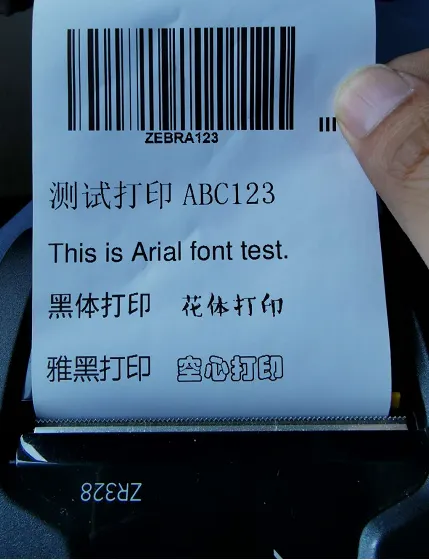新闻资讯
现在有些客户考虑到系统的安全性
在一些特定的环境会使用国产的Linux系统

斑马的设备能够支持Linux
USB扫描枪设备能够作为HID设备
即插即用,和windows系统没有差别。
连接斑马打印机进行打印
Linux是开源环境,也已经有成熟的驱动
参考官方帮助网页
https://www.zebra.cn/us/en/support-downloads/knowledge-articles/mac-linux-or-unix-driver-suggestions-for-zebra-printers.html
我也结合实际情况今天做一些演示
现在主流的linux都支持CUPS的打印驱动
RedHat
SUSE
Ubuntu
深度Linux(Deepin)
优麒麟(UbuntuKylin)
银河麒麟(Kylin)
今天就结合最近非常热门的
银河麒麟(Kylin)操作系统
为大家讲解一下打印机的安装和使用
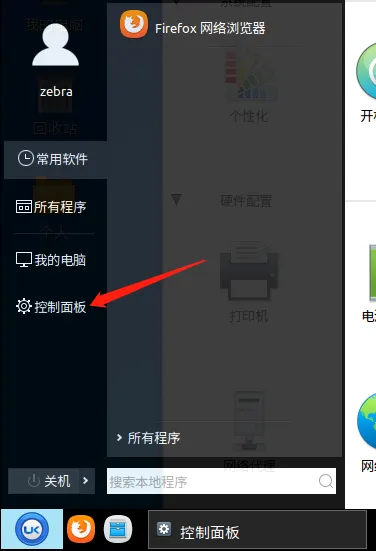
安装打印机。现在linux 下CUPS都有图形化的安装
参考https://www.cups.org/
银河麒麟系统已经内置了CUPs驱动,
只需要打开“控制面板”,找到“打印机”设置
点击左上角的+ 添加按钮
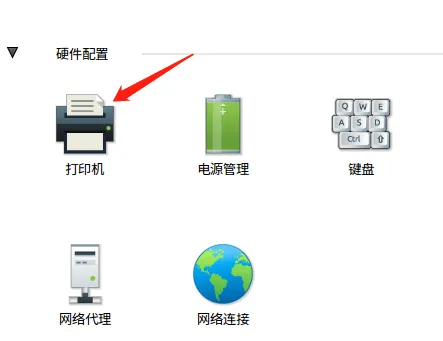
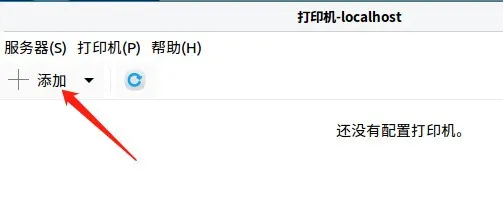
安装USB打印机:系统会自动搜寻已经连接的USB打印机
如下图,系统搜索后显示连接的zebra打印机
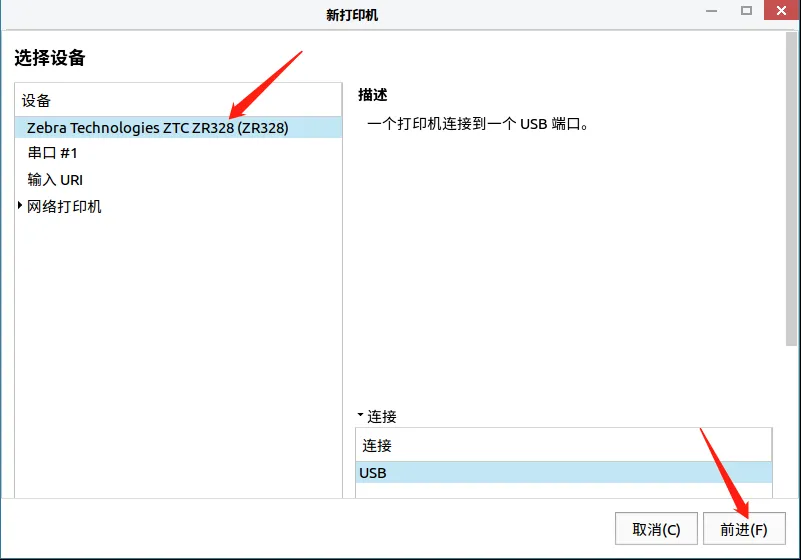
选择该打印机后,点“前进”
系统会开始自动搜索打印机驱动
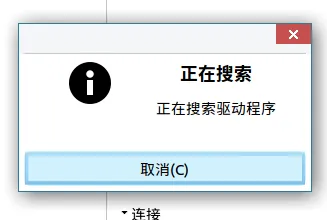
这时候你可以直接取消,然后选择“从数据库中选择打印机”
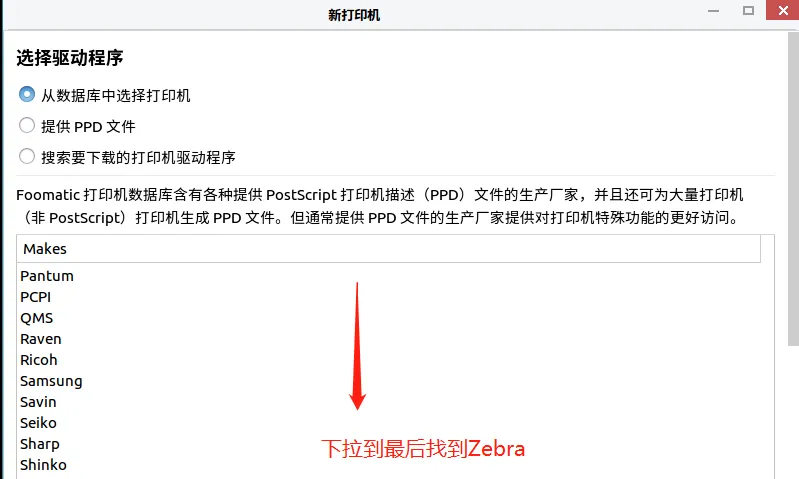
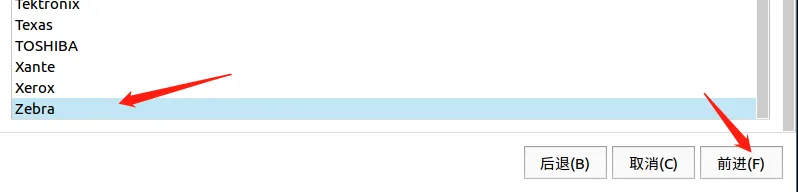
往下拉到最后一行,找到Zebra ,
然后选择你你希望使用的打印语言的驱动
除个别移动打印机外,斑马全线打印机都支持
ZPL 打印语言的驱动。
如果你不知道选哪个,选“ZPL Label” 驱动就对了
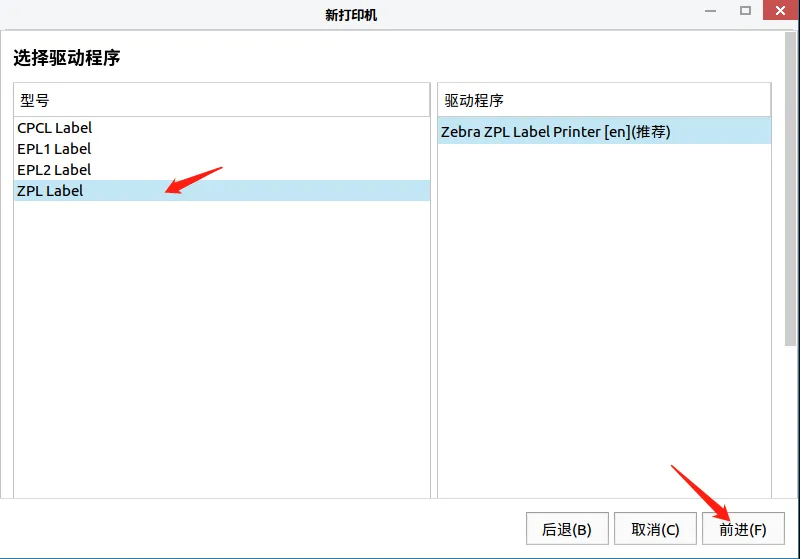
填写打印机信息,然后下一步
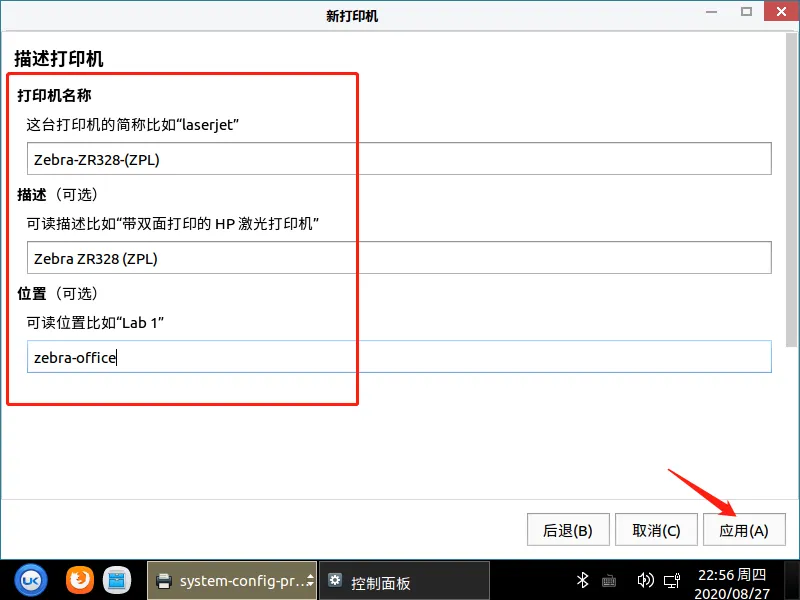
安装完成,提示是否打印测试页
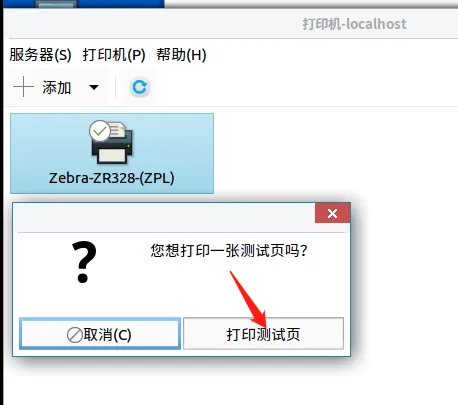
安装网络打印机:
你在“选择设备”界面,可以通过多种网络方式查找联网的打印机。
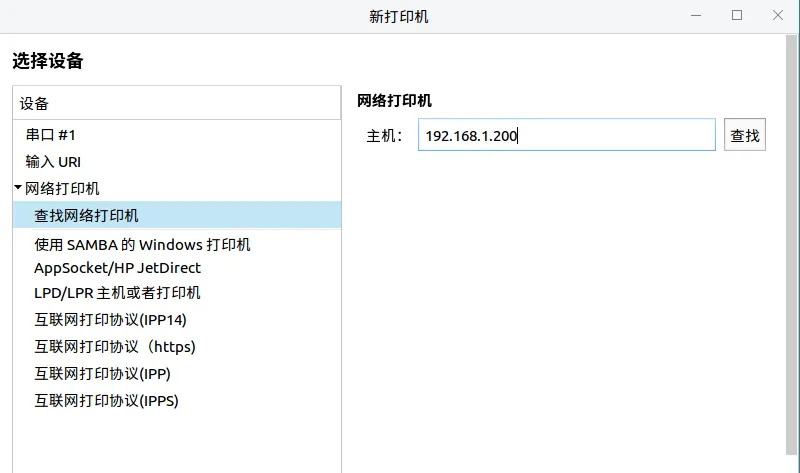
如果你知道打印机IP,可以在“appsocket/HP jetDirect”
中直接输入打印机IP,打印端口“9100”,添加打印机
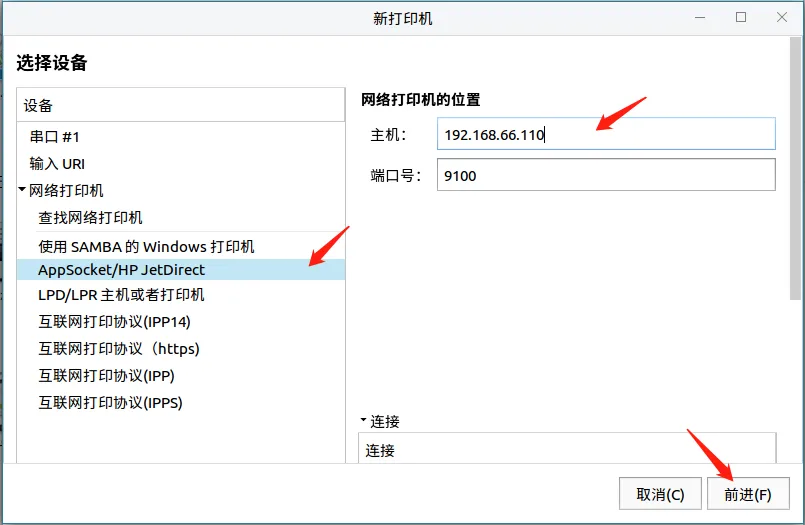
搜索后,安装选择驱动和前面类似。
下面来讲一下打印机的设置。
选择你的打印机,右键菜单“属性”。可以修改打印机的常用参数设置。
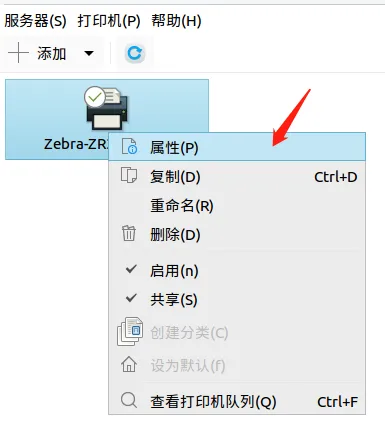
在打印机属性选项中选择必要的设置,能够让你正确的打印机
他们在“打印机选项”
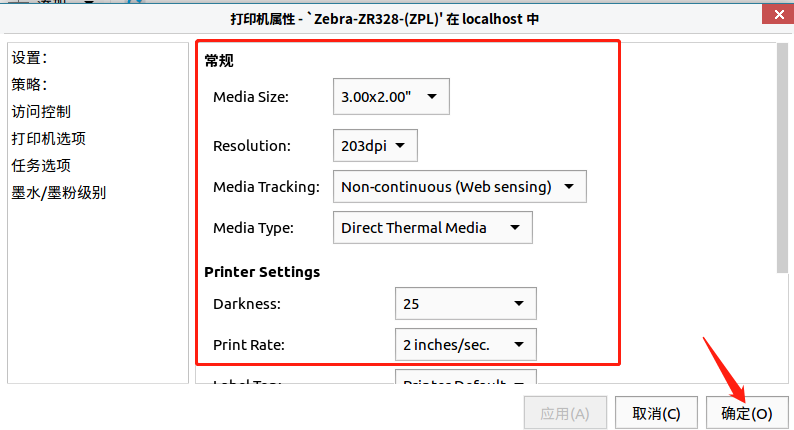
这里设置打印机的各项参数
纸张尺寸
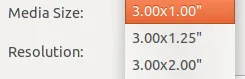
纸张类型,连续 / 非连续纸(间隙)/ 非连续纸(黑标)
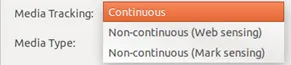
打印方式,热敏/热转印
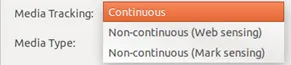
打印浓度

打印速度
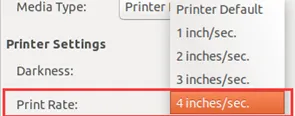
打印机模式 撕纸(默认),剥纸,回卷,应用接口卡控制,切刀
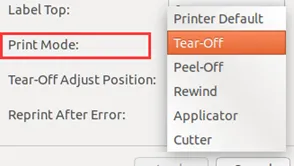
设置完后,打印一张测试页,将设置发送给打印机
看打印机就打印了一张
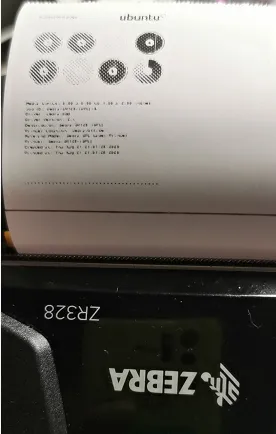
当然我们也可以使用浏览器方式安装打印机
其过程也是类似的。
不过需要你打开浏览器
访问本地网页: http://127.0.0.1:631
然后在页面中,选择添加打印机

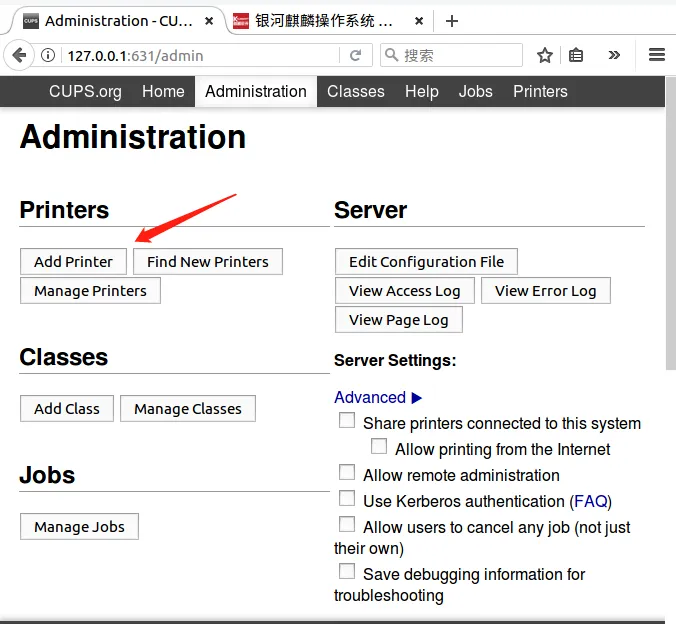
点击“添加打印机”
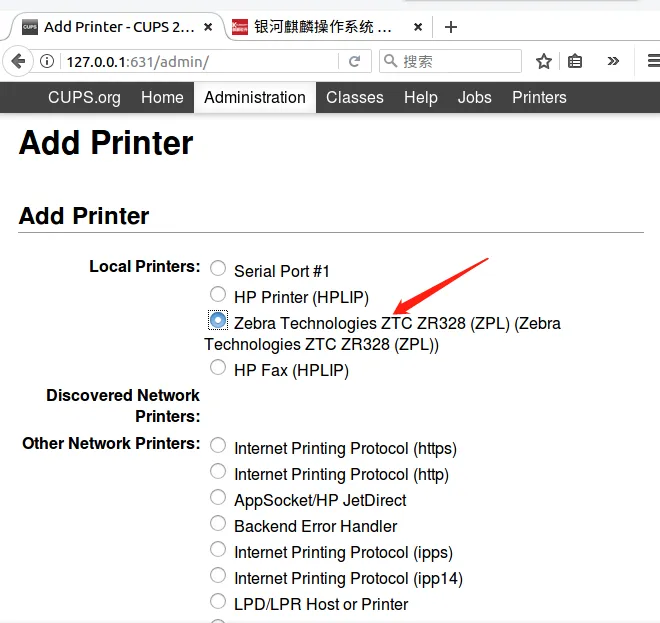
添加打印机说明
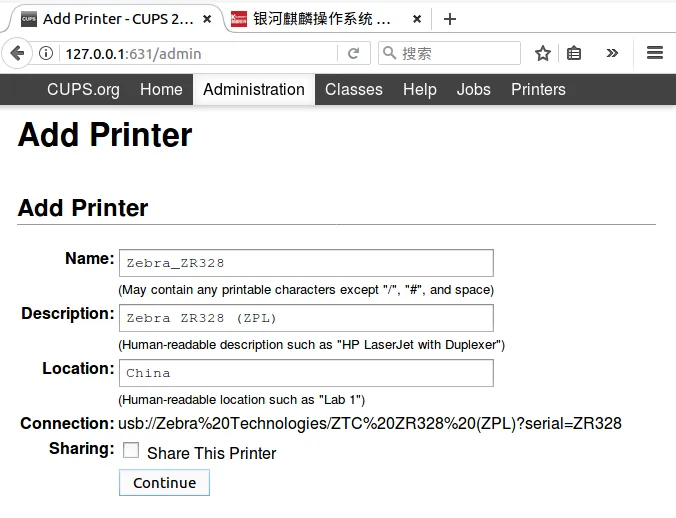
选择打印语言对应的驱动
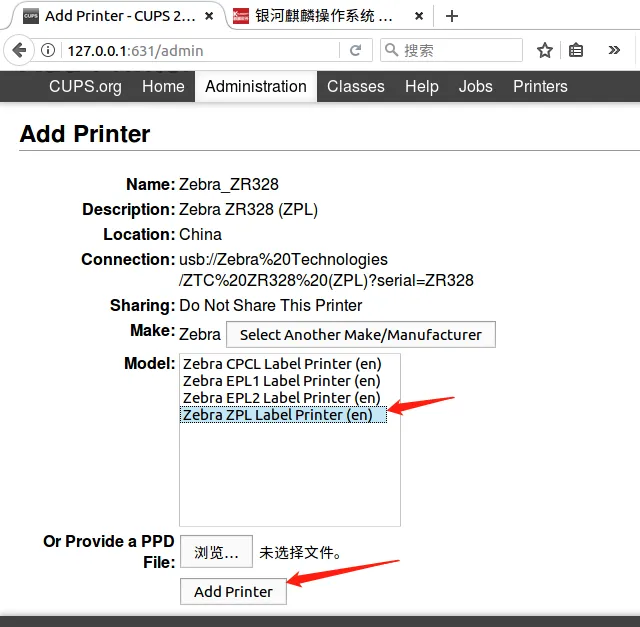
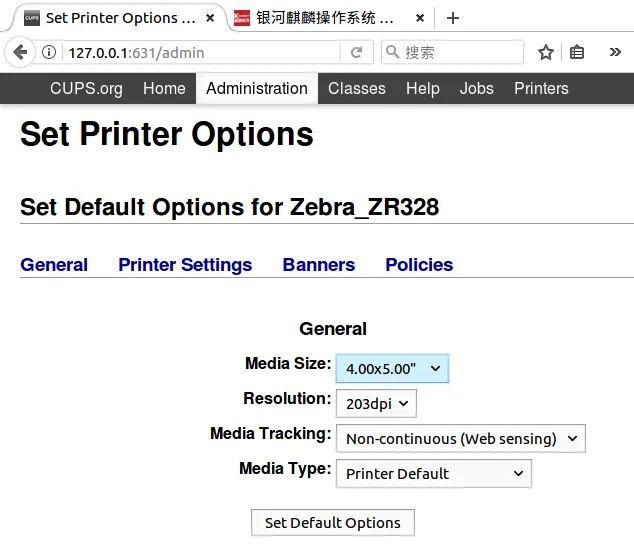
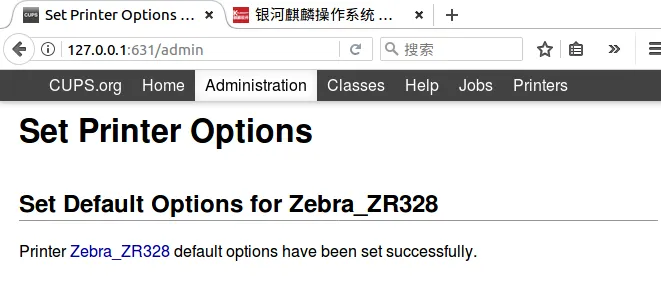
打印机就安装完成了
安装完打印机后
下面来介绍一下linux调用打印的方法
方法一
调用lpr指令,进行打印
调用时,记得数据使用RAW 协议发送ZPL打印内容指令。
lpr -o "raw" -P ZR328 <<< "^XA^FO50,50^A0,N,40,40^FDTHIS IS TEST^FS^XZ"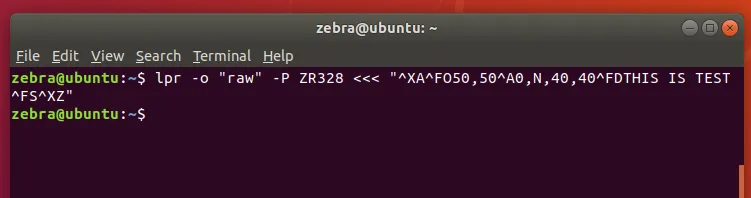
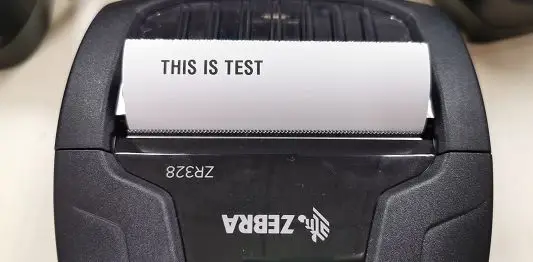
方法二
把zpl打印脚本指令保存为一个文件例如ZPL.TXT
echo "^XA^FO50,50^A0,N,40,40^FDTHIS IS TEST^FS^XZ" >printexample.txt
然后用lpr 指令打印该文件。
lpr -P ZR328 -o raw ZPL.TXT
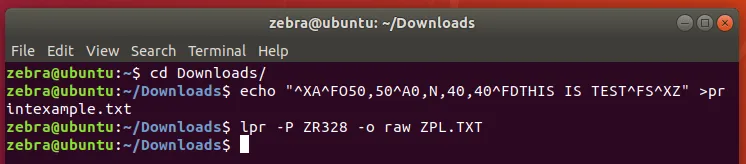
方法三
使用cat命令直接将数据传输给/usb/lp0
如果遇到 /dev/usb/lp0: Permission denied 可以先赋予权限
sudo chmod 777 /dev/usb/lp0
然后用指令传输文件打印
cat ZPL.TXT >/dev/usb/lp0
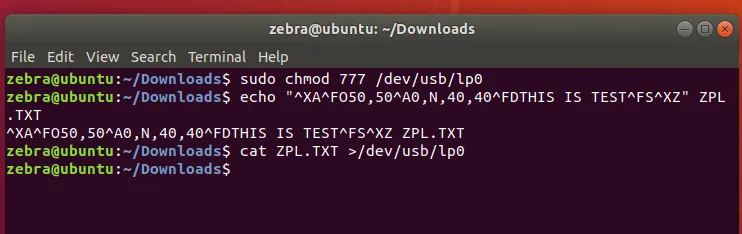
方法三,应用程序打印,以PDF为例. WPS也可以调用打印。
使用PDF文件工具直接打开文件进行打印
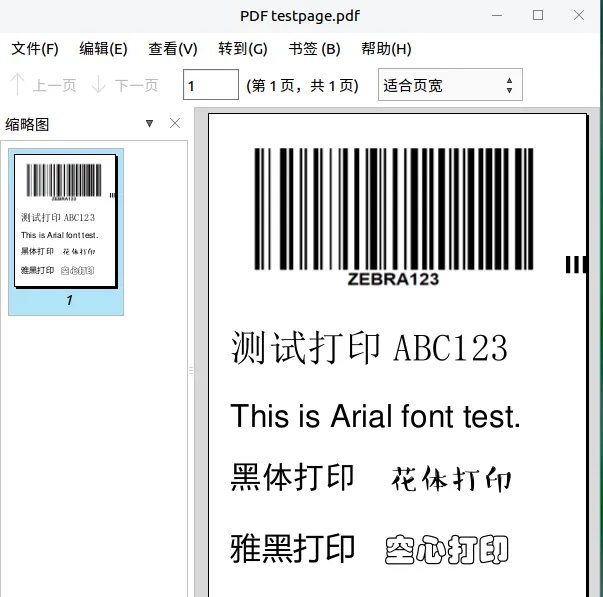
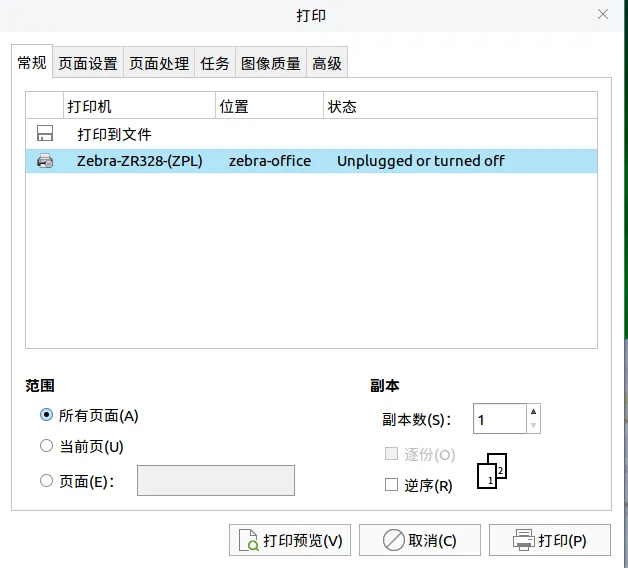
可以根据自己标签自定义纸张大小,
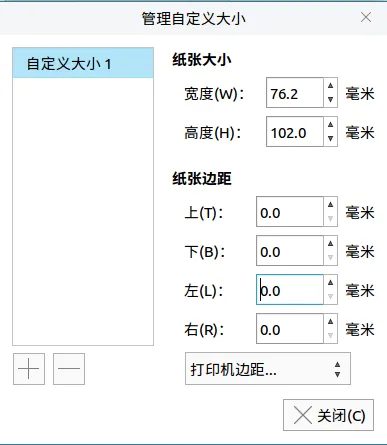
再在打印界面选择自定义纸张
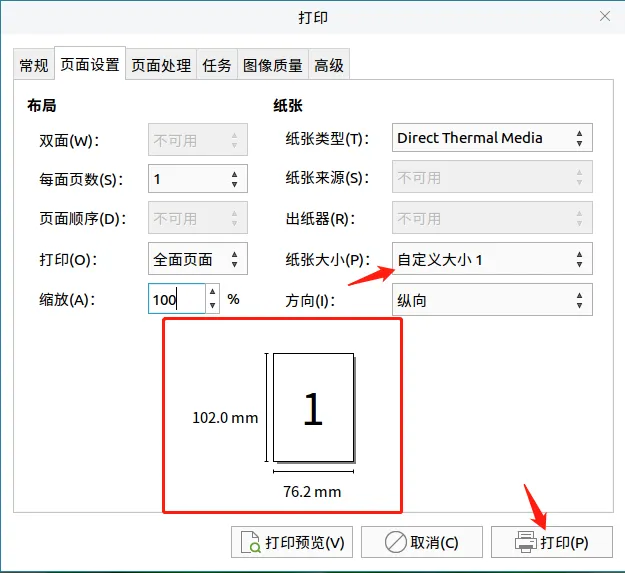
打印测试文件如下